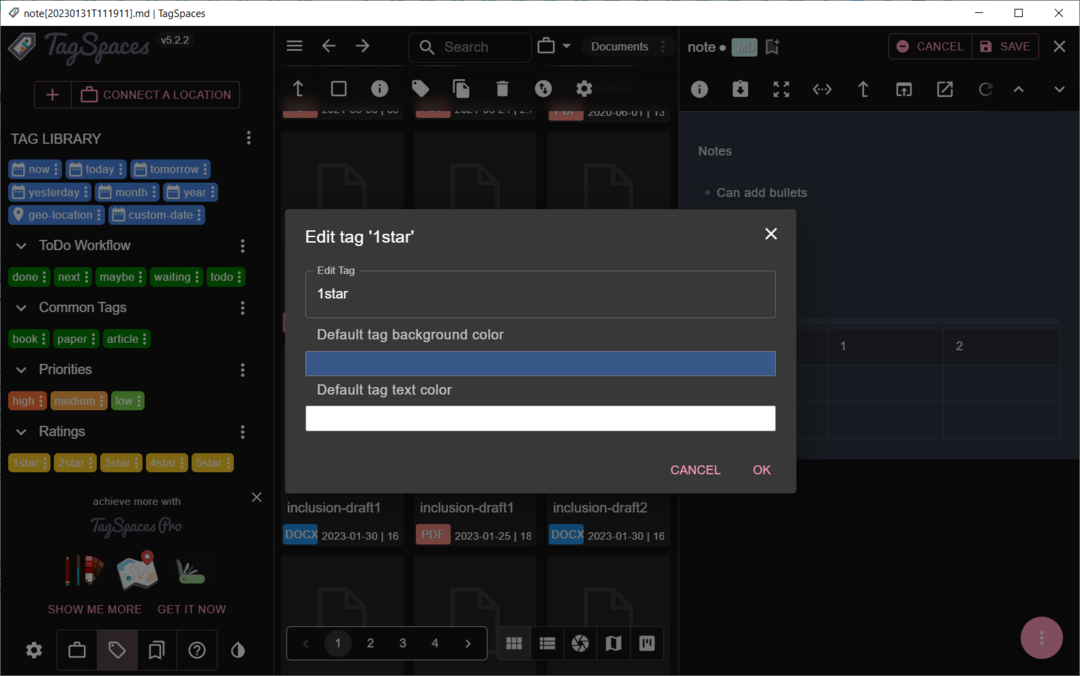- Yra daugybė įrankių, kurie gali padėti sinchronizuoti ar sujungti didelių failų ar aplankų turinį įrenginyje.
- Kai kurie netgi veikia skirtinguose įrenginiuose arba gali palyginti vietinio aplanko ir jūsų debesies turinį.
- Šis straipsnis yra didesnis „How-To hub“, kur surinkome daug naudingų gairių.
- Be to, patikrinkite mūsų failų tvarkytojait skyriuje, kuriame galite rasti daug straipsnių, kaip tvarkyti failus.

Ši programinė įranga leis jūsų tvarkyklėms veikti ir veikti, taip apsaugant jus nuo įprastų kompiuterio klaidų ir aparatūros gedimų. Dabar patikrinkite visus tvarkykles atlikdami 3 paprastus veiksmus:
- Atsisiųskite „DriverFix“ (patikrintas atsisiuntimo failas).
- Spustelėkite Paleiskite nuskaitymą rasti visus probleminius vairuotojus.
- Spustelėkite Atnaujinti tvarkykles gauti naujas versijas ir išvengti sistemos sutrikimų.
- „DriverFix“ atsisiuntė 0 skaitytojų šį mėnesį.
Pagalvokite apie šią situaciją: turite savo svetainę ir norite atlikti keletą patobulinimų, kad pagerintumėte jos išvaizdą. Bet tai darydami klaidingai ir nesąmoningai ištrinate kai kurias kodo eilutes.
Tada, prisijungdami kitą kartą, suprasite, kad sąsaja sugedo, ir tik įtariate, kad kažko trūksta. Galite atkurti svetainę tik iš naujo įvesdami trūkstamas eilutes. Jei tik žinotum, kas tai buvo!
Laimei, jūs turite savo svetainės atsarginę kopiją, saugomą debesyje (o galbūt ir vieną iš jų) išorinis HDD). Dabar turite įsitikinti, kad svetainėje pateikėte tikslią informaciją.
Kadangi paprasčiausias nukopijavimas / įklijavimas nebūtinai tai daro, geriau naudokitės programa, kuri galėtų padėti nustatyti trūkstamą.
Taigi šiame straipsnyje mes apžvelgsime kelis nemokamus įrankius, kurie gali padėti palyginti turimus failus ir nukopijuoti visus failus, kurių trūksta iš vienos vietos į kitą.
Kaip palyginate du aplankus?
1: „Windiff.exe“
- Atsisiųskite ir atidarykite „Windiff.exe“.
- AntFailas skirtuką > Palyginkite katalogus.
- Savo ruožtu įveskite kiekvieno aplanko vietos adresą.
- Spustelėkite Gerai.

Programa jums pasakys, ar ji nustatė skirtumų ir kur. Norėdami peržiūrėti skirtumus, spustelėkite mygtuką Išskleisti mygtuką dešiniajame viršutiniame kampe ir dukart spustelėkite paraudusį rezultatą lange.
Norėdami sužinoti skirtumus, spustelėkite dar kartą Failas> Kopijuoti failus> pasirinkite, iš kur norite kopijuoti (kairėje arba dešinėje) + Skirtingi failai > Gerai.
2. „WinMerge“
- parsisiųsti ir atidarykite „WinMerge“.
- Viduje konors Failas skirtukas> spustelėkite Atviras.
- Naršykite aplankus, kuriuos norite palyginti.
- Spustelėkite Palyginkite.
Trūkstami failai bus paryškinti kita spalva.
Norėdami, kad abiejuose aplankuose būtų ta pati informacija, eikite į Sujungti skirtukas> Kopijuoti viską į kairę arba Kopijuoti viską į dešinę, atsižvelgiant į tai, kuri informacija yra išsami.
3. „FreeFileSync“
- parsisiųsti ir atidarykite „FreeFileSync“.
- Pasirinkite aplankus, kuriuos norite palyginti, naršydami jų vietose arba naudodami vilkite ir upučių parinktį.
- Spustelėkite Palyginkite.
„FreeFile Sync“ yra puikus įrankis, kurį reikia naudoti, jei norite palyginkite vietinį aplanką su „Google“ disku arba vietinį aplanką ir aplanką, kurį jūsų FTP serveris naudoja rekursyviai naudodamas FTP arba SFTP ryšį.
Tada, norėdami nukopijuoti iš vieno šaltinio į kitą, spustelėkite Sinchronizuoti ir pasirinkite vieną iš parinkčių.
Galbūt geriausi Dvipusis sinchronizavimas, kurį ašdantis ir taikyti pakeitimus iš abiejų pusių, arba Veidrodis, o tai reiškia, kad du aplankai taps vienas kito veidrodine kopija.
Ieškote debesies sprendimo dideliems aplankams laikyti? Peržiūrėkite šį straipsnį su keliomis rekomendacijomis.
4. „ExamDiff“
- parsisiųsti ir atidarykite „ExamDiff“.
- Viduje konors Failai lentelė> pasirinkite Palyginkite.
- Pasirinkite aplankus įvesdami failo kelią, nuvilkdami arba naršydami.
- Spustelėkite Palyginkite.
Kaip ir ankstesniuose sprendimuose, skirtumai turi skirtingą spalvą.
Tada, norėdami sinchronizuoti turinį, eikite į Redaguoti> Pakeisti bloką antrame faile iš pirmo arba Redaguoti> Pakeisti bloką antrame faile iš antrojo.
„ExamDiff“ taip pat turi „Pro“ versiją, kuri yra mokama ir kuri suteikia galimybę naudotis cpalyginkite katalogus ir dvejetainius failus, palyginkite vietinį aplanką su FTP serveryje esančiu, naudodami įmontuotus papildinius, arba sinchronizuokite failus ir aplankus tarp savo kompiuterio ir išorinės laikmenos.
5. Naudokite Totalus vadas
- parsisiųsti ir atidarykite Total Commander.
- Nuo Komandos skirtukas> spustelėkite Sinchronizuoti vadovus ...
- Pažymėkite parinkčių langelius Subdiraiir pagal turinį.
- Viduje konors Rodyti skyrius> išjungtiLygus ir įjunkite kitus tris mygtukus.
- ĮgalintiVienišiaiirDublikataigalimybės.
- Spustelėkite Palyginkite.

Norėdami sinchronizuoti du aplankus, spustelėkite palyginti langą, pasirinkite failus, kuriuos norite nukopijuoti, tada spustelėkite žymimąjį laukelį tarp stulpelių ir spustelėkite Sinchronizuoti.
Kaip minėta anksčiau, tai tik keletas nemokamų įrankių, o ne išsamus sąrašas. Be to, yra daugiau galimybių, įskaitant įrankius, siūlančius nemokamus bandymus ir mokamus planus.
Jei turite panašaus įrankio rekomendaciją, palikite mums eilutę toliau pateiktame komentarų skyriuje.
Dažnai užduodami klausimai
Norėdami sužinoti, ar dviejuose aplankuose yra tas pats failas, turite juos palyginti ir pamatyti, ar nėra skirtumų. Norėdami tai padaryti, galite naudoti failų palyginimo įrankį, pvz., „WinMerge“, atidaryti jį, eiti į skirtuką Failas, pasirinkti aplankus, kuriuos norite palyginti, ir paspausti Palyginti.
Aplankus galite sinchronizuoti naudodami failų tvarkymo įrankį, pvz., „FreeFileSync“. Tai leidžia sinchronizuoti aplankus iš to paties įrenginio, skirtinguose įrenginiuose su „Windows 10“, arba prieš jūsų įrenginį ir debesies saugojimo vietą.
Norėdami palyginti du tekstinius failus, galite tai padaryti įdiekite įrankį, kuris palaiko dokumentų palyginimą. Galite rinktis iš įvairių nemokamų parinkčių, tokių kaip „Adobe Acrobat Pro DC“ arba „ABBYY Fine Reader 14“.